Telefono rotto come recuperare foto? Risolto!
Hai un telefono rotto e temi di aver perso tutte le tue foto preziose? Non preoccuparti! Scopri come recuperare facilmente le foto da un telefono rotto con i nostri metodi pratici e sicuri.
Avere un telefono rotto può essere estremamente stressante, soprattutto se hai foto preziose memorizzate nel dispositivo. Che si tratti di un problema con lo schermo o di danni fisici più gravi, recuperare le tue foto è possibile. I telefoni cellulari svolgono un ruolo sempre più importante nella nostra vita, in particolare perché foto e video che registrano ricordi preziosi sono archiviati nei telefoni cellulari. Ma se purtroppo il telefono è danneggiato, come possiamo recuperare i dati? Questo articolo fornisce la risposta.
Spesso ci si chiede: “Il mio telefono è rotto. Voglio recuperare le mie foto.” “Il mio telefono non si accende più. C’è un modo per accedere ai dati memorizzati su di esso?” “Lo schermo del mio telefono è rotto e voglio recuperare i dati senza debug USB.” Queste domande sono comuni, ma come trovare un software sicuro e affidabile per recuperare foto da telefono rotto? Dopo aver letto questo articolo, avrai le risposte che cerchi. Ti insegneremo tre modi per risolvere il problema delle immagini su un telefono rotto. Continua a leggere per scoprire di più!
1. Come recuperare foto da cellulare rotto con Google Foto
Se hai l’abitudine di utilizzare Google Foto per archiviare i backup delle foto, puoi provare a recuperare le tue foto cancellate da Google Foto. Anche se il tuo telefono non funziona, puoi riscaricare le immagini che hai caricato su Google Foto semplicemente accedendo al tuo account Google. Ma questo metodo può solo aiutarti a scaricare di nuovo le foto, se si tratta di altri dati, puoi fare riferimento al secondo metodo in questo articolo per ripristinarlo. Ecco come utilizzare Google Foto per recuperare foto telefono rotto:
Passaggio 1. Per prima cosa devi aprire il sito Web ufficiale di Google Foto sul tuo computer e accedere con il tuo account Google.
Passaggio 2. Puoi selezionare la foto o il video che desideri scaricare.
Passaggio 3. Dopo aver fatto clic sull’opzione “Altro”, selezionare Download, è possibile scaricare nuovamente le foto dal telefono al computer.
2. Come recuperare foto da telefono rotto senza backup
Se non hai l’abitudine di caricare backup di foto, non importa, i metodi qui introdotti possono aiutarti a recuperare i dati in varie situazioni di danni al telefono. Devi solo scaricare DroidKit per aiutarti a recuperare rapidamente i dati da vari telefoni cellulari. Se chiedi: “recupero dati huawei schermo rotto, non ho l’abitudine di eseguire il backup. Si può ripristinare anche questo?” La risposta è sì. DroidKit può fornirti servizi professionali di recupero dati, i seguenti sono i principali vantaggi dell’utilizzo di DroidKit:
- DroidKit è in grado di estrarre foto da telefoni rotto del sistema causati da malfunzionamenti del software.
- Se il tuo telefono è troppo vecchio per accendersi o ha uno schermo nero, puoi recuperare le foto o foto di WhatsApp dal tuo vecchio telefono.
- Oltre alle foto, puoi anche recuperare messaggi WhatsApp, audio, video, contatti, registri delle chiamate, ecc. Dal telefono danneggiato.
- Puoi facilmente recuperare le foto dall’account Google utilizzando DroidKit.
- Inoltre, se hai mai salvato foto su scheda SD, DroidKit può anche aiutarti a ripristinarle dalla scheda SD.
- DroidKit ora supporta tutti i modelli Samsung con sistemi danneggiati, puoi estrarre i dati di Google, i dati della scheda SD dal tuo telefono, inclusi Samsung, HTC, Sony, Huawei, Xiaomi ecc.
Download Gratis * 100% pulito e sicuro
Telefono rotto come recuperare foto? I passaggi specifici per utilizzare DroidKit per il ripristino sono i seguenti:
Passaggio 1. Selezionare dal sistema la modalità dispositivo in crash.
Per prima cosa scarica e installa DroidKit sul tuo computer. Quindi avvia DroidKit e seleziona la modalità “Dal dispositivo in crash di sistema”.
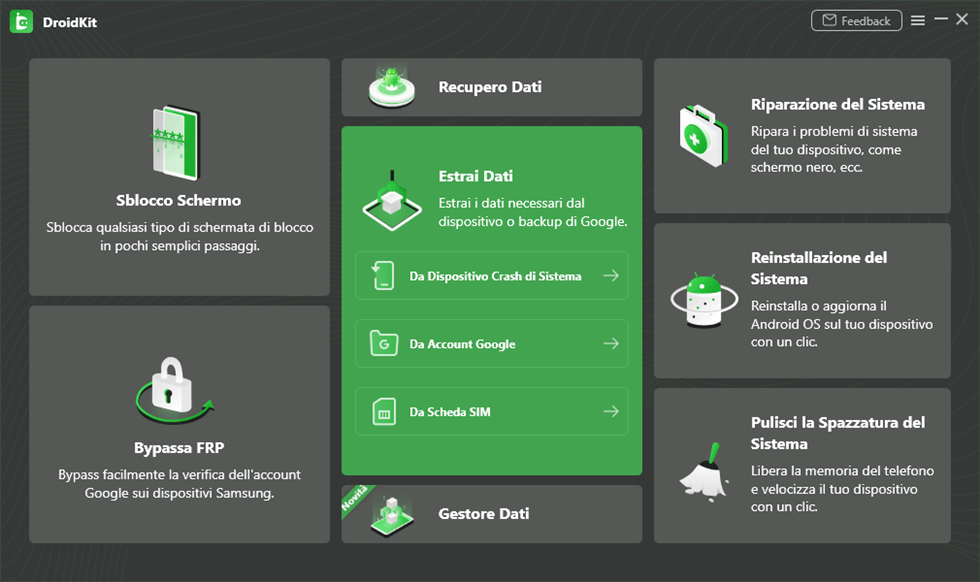
Vai a Estrati Dati
Passaggio 2. Metti il dispositivo in modalità di ripristino.
Devi seguire le istruzioni sull’interfaccia per mettere il tuo dispositivo Android in modalità di ripristino. Quindi, fare clic su Avanti.
Passaggio 3. Trova e inserisci il codice PDA del tuo dispositivo.
DroidKit accederà al codice PDA del tuo dispositivo. Si prega di inserire il codice PDA nella casella. Successivamente, fai clic su “Scarica firmware”.

Inserisci il codice PDA
Passaggio 4. Scarica il pacchetto firmware per correggere il sistema Android e scansionare i dati che vuoi recuperare.
Il programma inizia a scaricare il pacchetto firmware. Tieni il tuo dispositivo sempre connesso. Dopo aver scaricato e verificato il firmware, inizierà automaticamente a riparare il tuo sistema Android. Dopo aver completato il processo di riparazione, il tuo dispositivo Android si riavvierà.
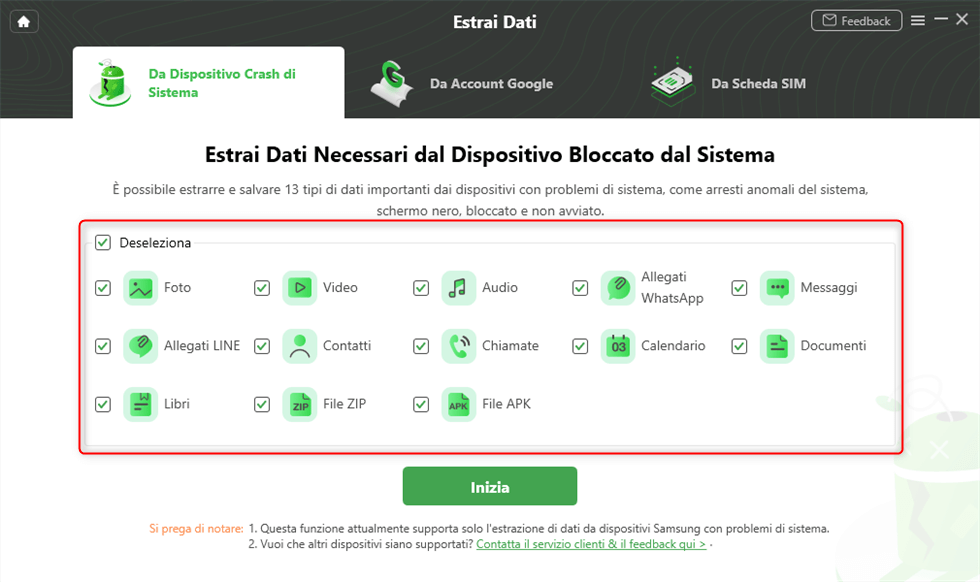
Scegli i dati da recuperare dal telefono rotto
Passaggio 5. Visualizza in anteprima i dati scansionati.
Dopo aver completato il processo di scansione, è possibile visualizzare in anteprima i dati scansionati. Quindi scegli di estrarre i dati scansionati su “Al dispositivo” o “Al PC”.

Scegli i dati da recuperare e esporta sul pc o mac
3. Come recuperare foto da telefono rotto da PC
Questo metodo può essere utilizzato solo per telefoni cellulari senza blocco schermo o telefoni cellulari che possono automaticamente considerare attendibile il computer, altrimenti non verrà riconosciuto. Quindi questo metodo è condiviso, se il tuo telefono soddisfa questi criteri, puoi provarlo.
Se il tuo telefono ha lo schermo rotto ma è ancora funzionale, puoi utilizzare un computer per recuperare le tue foto. Questo metodo ti consente di recuperare foto da telefono rotto senza bisogno di software aggiuntivi. Basta seguire i passaggi indicati per accedere ai tuoi file e salvarli sul computer in modo sicuro. Ecco una guida dettagliata su come fare:
- Collega il Telefono al Computer
- Usa un cavo USB per collegare il telefono al computer.
- Se il telefono richiede un’autorizzazione per accedere ai dati, conferma sul dispositivo. Questo potrebbe essere difficile con uno schermo rotto, quindi prova a utilizzare un cavo OTG per collegare un mouse al telefono e navigare.
- Autorizza il Computer
- Apri l’area di notifica sul telefono e seleziona l’opzione di notifica USB.
- Seleziona “Trasferimento file” e attendi che il computer riconosca il dispositivo.
- Disabilita il Debug USB (Se Applicabile)
- Sul telefono, vai su “Impostazioni” > “Opzioni di sviluppo”.
- Disabilita il debug USB se è abilitato.
- Accedi ai File sul Computer
- Una volta connesso, il telefono dovrebbe apparire come un dispositivo esterno sul computer.
- Apri Esplora file sul computer e seleziona il dispositivo Android connesso.
- Fai clic sull’icona della memoria interna o esterna del telefono.
- Trova e Copia le Foto
- Naviga fino alla cartella “DCIM” dove sono memorizzate le foto.
- Seleziona le foto che desideri recuperare e copiale sul computer.
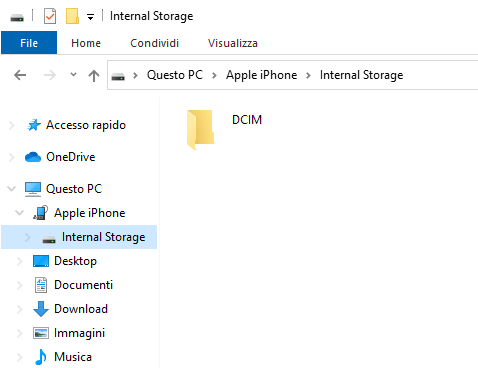
sposta la cartella dcim
Conclusione
Combinando i tre metodi precedenti, se utilizzi spesso Google Foto e hai l’abitudine di eseguire il backup delle foto, puoi provare il primo metodo. Se il tuo cellulare soddisfa le condizioni menzionate nel terzo metodo, puoi anche utilizzare il terzo metodo in questo articolo. Ma generalmente ti consigliamo di scaricare DroidKit per recuperare foto da telefono rotto. Poiché DroidKit ha potenti funzioni di recupero dati, può aiutarti a risolvere i problemi in modo più efficiente. Puoi anche usare DroidKit per risolvere vari tipi di problemi con i dati. Un software di recupero dati così potente, vai e scarica DroidKit!
Download Gratis * 100% pulito e sicuro
Domande relative al prodotto? Contatta il nostro team di supporto per ottenere una soluzione rapida >

